Wenden Sie Vertraulichkeitskennzeichnungen auf Ihre Dateien und E-Mails an
Hinweis: Dieses Feature erfordert ein Microsoft 365-Abonnement und ist für Benutzer und Organisationen verfügbar, deren Administratoren Vertraulichkeitsbezeichnungen eingerichtet haben. Wenn Sie ein Administrator sind, der mit Vertraulichkeitsbezeichnungen beginnen möchte, finden Sie weitere Informationen unter Erste Schritte mit Vertraulichkeitsbezeichnungen .
Sie können Vertraulichkeitskennzeichnungen auf Ihre Dateien und E-Mails anwenden, damit sie mit den Datenschutzrichtlinien Ihrer Organisation konform bleiben.
Die Namen dieser Bezeichnungen, die Beschreibungen, die Sie sehen, wenn Sie den Mauszeiger darüber bewegen, und wann die einzelnen Bezeichnungen zu verwenden sind, werden von Ihrer Organisation für Sie angepasst. Wenn Sie weitere Informationen darüber benötigen, welches Label wann anzuwenden ist, wenden Sie sich an die IT-Abteilung Ihrer Organisation.
Wie werden Vertraulichkeitsbezeichnungen angewendet?
Vertraulichkeitskennzeichnungen werden entweder manuell oder automatisch angewendet.
Hinweis: Auch wenn Ihr Administrator die automatische Bezeichnung nicht konfiguriert hat, hat er Ihr System möglicherweise so konfiguriert, dass eine Bezeichnung für alle Office-Dateien und E-Mails erforderlich ist, und möglicherweise auch eine Standardbezeichnung als Ausgangspunkt ausgewählt. Wenn Bezeichnungen erforderlich sind, können Sie keine Word-, Excel- oder PowerPoint-Datei speichern oder eine E-Mail in Outlook senden, ohne eine Vertraulichkeitsbezeichnung auszuwählen.
Gehen Sie folgendermaßen vor, um ein Label manuell anzuwenden, zu ändern oder zu entfernen:
Wählen Sie auf der Registerkarte Startseite die Option Empfindlichkeit aus.

Wichtig: Vertraulichkeit ist nicht verfügbar, wenn Ihr Office-Konto kein Arbeitskonto mit zugewiesener Office 365 Enterprise E3- oder Office 365 Enterprise E5-Lizenz ist, wenn Ihr Administrator keine Vertraulichkeitsbezeichnungen konfiguriert und das Feature für Sie aktiviert hat oder wenn die Der Azure Information Protection-Client wird nicht in Office ausgeführt.
Wählen Sie die Vertraulichkeitsbezeichnung aus, die für Ihre Datei oder E-Mail gilt.
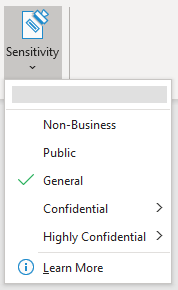
Hinweis: Wenn Ihre Organisation eine Website konfiguriert hat, um mehr über ihre Vertraulichkeitsbezeichnungen zu erfahren, sehen Sie auch die Option Mehr erfahren....
Um eine Vertraulichkeitsbezeichnung zu entfernen, die bereits auf eine Datei angewendet wurde, deaktivieren Sie sie im Menü „Vertraulichkeit" . Wenn Ihre Organisation Etiketten für alle Dateien benötigt, können Sie diese natürlich nicht entfernen.
Die von Ihnen ausgewählte Vertraulichkeitsbezeichnung kann mit vordefinierten Einschränkungen versehen sein, oder Sie werden möglicherweise aufgefordert, auszuwählen, wer die Datei lesen oder ändern darf.
Treffen Sie die Empfindlichkeitsleiste (Vorschau)
Einige Kunden haben eine Vorschau der neuen Vertraulichkeitsleiste in Word, Excel und PowerPoint. Die Empfindlichkeitsleiste befindet sich in der Titelleiste der App neben dem Dateinamen.
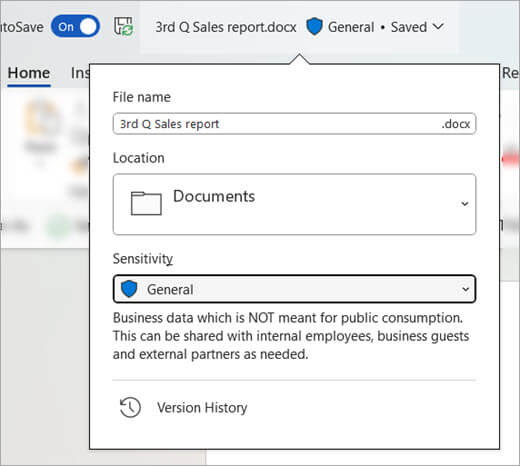
Tipps:
Nicht sicher, was ein Etikett ist? Bewegen Sie den Mauszeiger über das Etikett, um eine Beschreibung anzuzeigen, die Ihre Organisation hinzugefügt hat, um es zu erklären.
Wenn Sie ein IT-Experte sind, der nach Informationen zum Konfigurieren oder Verwalten der Vertraulichkeitsleiste sucht, finden Sie weitere Informationen unter Verwalten von Vertraulichkeitsbezeichnungen in Office-Apps .
Wenn die Datei über ein vorhandenes Label verfügt, wird es dort angezeigt. Wählen Sie die Empfindlichkeitsleiste oder den Dateinamen aus, wenn Sie die Bezeichnung ändern müssen.
Die Empfindlichkeitsleiste macht es Ihnen leicht, zu sehen, welches Label auf Ihre Datei angewendet wird, und ein Label bei Bedarf anzuwenden oder zu ändern, einschließlich beim Speichern der Datei. Wählen Sie einfach die Empfindlichkeitsleiste im Speicherdialogfeld aus, um die Beschriftungsoptionen für diese Datei anzuzeigen.
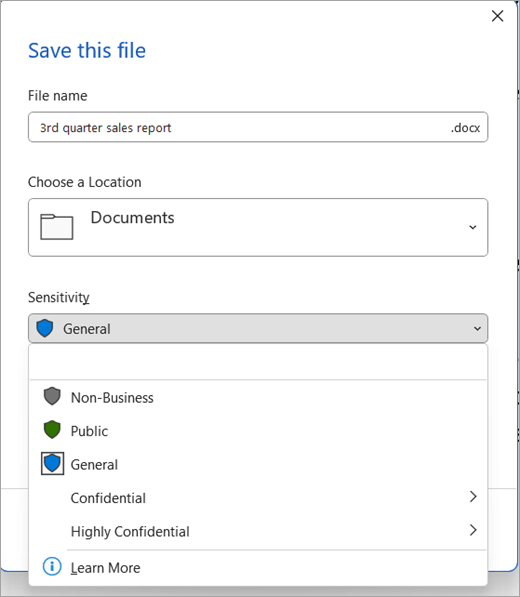
Wenn die Datei noch kein Etikett enthält, zeigt Ihnen die Empfindlichkeitsleiste an, ob eines erforderlich ist oder nicht. Wenn ein Etikett erforderlich ist, werden Sie aufgefordert , ein Etikett auszuwählen . Wenn kein Label erforderlich ist, lautet die Eingabeaufforderung einfach No label .
Weitere Informationen zur Vorschau der neuen Empfindlichkeitsleiste finden Sie unter Neue Empfindlichkeitsleiste in Office für Windows .
Wählen Sie auf der Registerkarte Startseite die Option Empfindlichkeit aus.

Wichtig: Vertraulichkeit ist nicht verfügbar, wenn Ihr Office-Konto kein Arbeitskonto mit zugewiesener Office 365 Enterprise E3- oder Office 365 Enterprise E5-Lizenz ist oder wenn Ihr Administrator keine Vertraulichkeitsbezeichnungen konfiguriert und das Feature für Sie aktiviert hat.
Wählen Sie die Vertraulichkeitsbezeichnung aus, die für Ihre Datei oder E-Mail gilt.

Hinweis: Wenn Ihre Organisation eine Website konfiguriert hat, um mehr über ihre Vertraulichkeitsbezeichnungen zu erfahren, sehen Sie auch die Option Mehr erfahren....
Um eine Vertraulichkeitsbezeichnung zu entfernen, die bereits auf eine Datei angewendet wurde, deaktivieren Sie sie im Menü „Vertraulichkeit" . Wenn Ihre Organisation Etiketten für alle Dateien benötigt, können Sie diese natürlich nicht entfernen.
Die von Ihnen ausgewählte Vertraulichkeitsbezeichnung kann mit vordefinierten Einschränkungen versehen sein, oder Sie werden möglicherweise aufgefordert, auszuwählen, wer die Datei lesen oder ändern darf. Wenn Sie für das Label Ihre eigenen Berechtigungen festlegen müssen, wird ein Dialogfeld wie dieses angezeigt:
Word, Excel und PowerPoint
Wählen Sie auf Ihrem Android-Tablet die Registerkarte „Startseite " (falls noch nicht ausgewählt) und dann „Empfindlichkeit" aus.
Wählen Sie auf Ihrem Android-Telefon Bearbeiten aus Symbol oben auf Ihrem Bildschirm, um das Menüband zu erweitern. Scrollen Sie auf der Registerkarte Startseite nach unten und wählen Sie dann Empfindlichkeit aus.
Symbol oben auf Ihrem Bildschirm, um das Menüband zu erweitern. Scrollen Sie auf der Registerkarte Startseite nach unten und wählen Sie dann Empfindlichkeit aus. 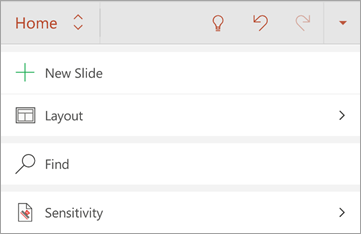
Wichtig: Vertraulichkeit ist nicht verfügbar, wenn Ihr Office-Konto kein Arbeitskonto mit zugewiesener Office 365 Enterprise E3- oder Office 365 Enterprise E5-Lizenz ist oder wenn Ihr Administrator keine Vertraulichkeitsbezeichnungen konfiguriert und das Feature für Sie aktiviert hat.
Wählen Sie die Vertraulichkeitsbezeichnung aus, die für Ihre Datei gilt.
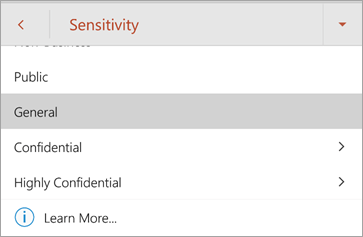
Hinweis: Wenn Ihre Organisation eine Website konfiguriert hat, um mehr über ihre Vertraulichkeitsbezeichnungen zu erfahren, sehen Sie auch die Option Mehr erfahren....
Um eine Vertraulichkeitsbezeichnung zu entfernen, die bereits auf eine Datei angewendet wurde, deaktivieren Sie sie im Menü „Vertraulichkeit" . Wenn Ihre Organisation Etiketten für alle Dateien benötigt, können Sie diese natürlich nicht entfernen.
Ausblick
Wählen Sie beim Verfassen einer E-Mail aus
 .
. Wählen Sie Empfindlichkeit hinzufügen oder Empfindlichkeit bearbeiten aus .
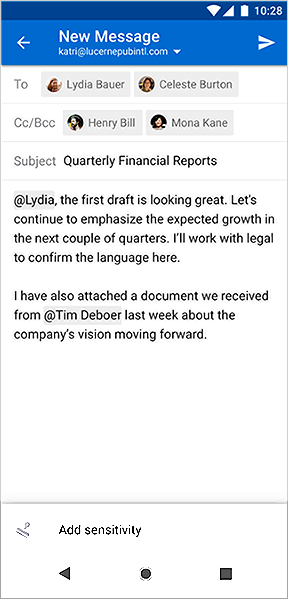
Wählen Sie die Vertraulichkeitsbezeichnung aus, die für Ihre E-Mail gilt.
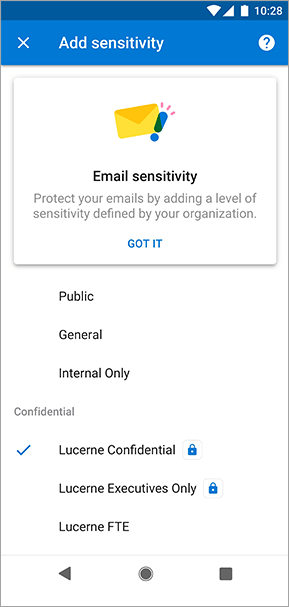
Um eine Vertraulichkeitsbezeichnung zu entfernen, die bereits auf eine E-Mail angewendet wurde, wählen Sie Vertraulichkeit bearbeiten und dann Entfernen aus. Wenn Ihre Organisation Etiketten für alle Dateien benötigt, können Sie diese natürlich nicht entfernen.
Word, Excel und PowerPoint
Wählen Sie auf Ihrem iPad die Registerkarte „Startseite " (falls noch nicht ausgewählt) und dann „Empfindlichkeit" aus.
Wählen Sie auf Ihrem iPhone Bearbeiten Symbol oben auf Ihrem Bildschirm, um das Menüband zu erweitern. Scrollen Sie auf der Registerkarte Startseite nach unten und wählen Sie dann Empfindlichkeit aus.
Symbol oben auf Ihrem Bildschirm, um das Menüband zu erweitern. Scrollen Sie auf der Registerkarte Startseite nach unten und wählen Sie dann Empfindlichkeit aus. 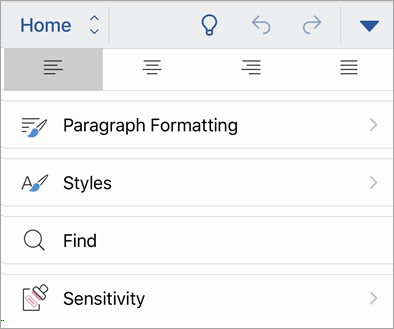
Wichtig: Vertraulichkeit ist nicht verfügbar, wenn Ihr Office-Konto kein Arbeitskonto mit zugewiesener Office 365 Enterprise E3- oder Office 365 Enterprise E5-Lizenz ist oder wenn Ihr Administrator keine Vertraulichkeitsbezeichnungen konfiguriert und das Feature für Sie aktiviert hat.
Wählen Sie die Vertraulichkeitsbezeichnung aus, die für Ihre Datei gilt.
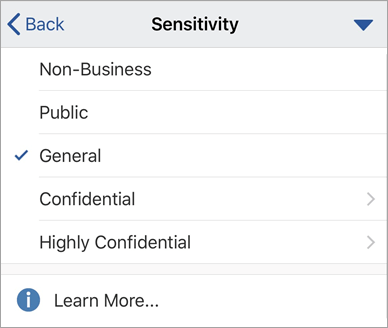
Hinweis: Wenn Ihre Organisation eine Website konfiguriert hat, um mehr über ihre Vertraulichkeitsbezeichnungen zu erfahren, sehen Sie auch die Option Mehr erfahren....
Um eine Vertraulichkeitsbezeichnung zu entfernen, die bereits auf eine Datei angewendet wurde, deaktivieren Sie sie im Menü „Vertraulichkeit" . Wenn Ihre Organisation Etiketten für alle Dateien benötigt, können Sie diese natürlich nicht entfernen.
Ausblick
Wählen Sie beim Verfassen einer E-Mail aus
 .
. Wählen Sie Empfindlichkeit hinzufügen oder Empfindlichkeit bearbeiten aus .
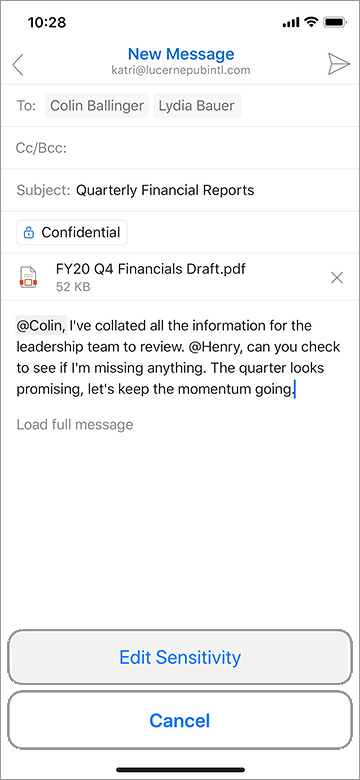
Wählen Sie die Vertraulichkeitsbezeichnung aus, die für Ihre E-Mail gilt.
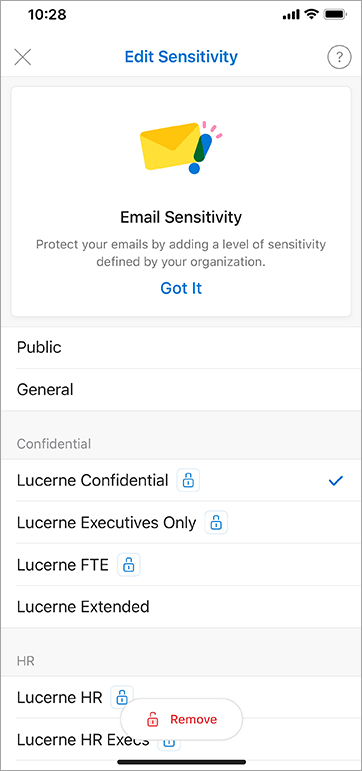
Um eine Vertraulichkeitsbezeichnung zu entfernen, die bereits auf eine E-Mail angewendet wurde, wählen Sie Vertraulichkeit bearbeiten und dann Entfernen aus. Wenn Ihre Organisation Etiketten für alle Dateien benötigt, können Sie diese natürlich nicht entfernen.
Ausblick
Wählen Sie beim Verfassen einer E-Mail Vertraulichkeit aus.
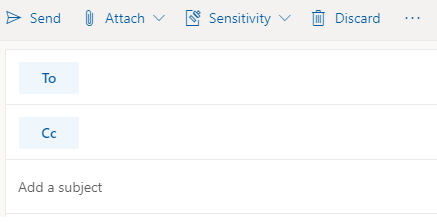
Wichtig: Vertraulichkeit ist nicht verfügbar, wenn Ihr Office-Konto kein Arbeitskonto ist und wenn Ihr Administrator keine Vertraulichkeitsbezeichnungen konfiguriert und das Feature für Sie aktiviert hat.
Wählen Sie die Vertraulichkeitsbezeichnung aus, die für Ihre E-Mail gilt.
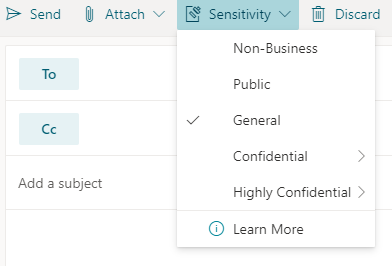
Hinweis: Wenn Ihre Organisation eine Website konfiguriert hat, um mehr über ihre Vertraulichkeitsbezeichnungen zu erfahren, wird auch die Option „Mehr erfahren" angezeigt.
Um eine Vertraulichkeitsbezeichnung zu entfernen, die bereits auf eine E-Mail angewendet wurde, deaktivieren Sie sie im Menü „Vertraulichkeit" . Wenn Ihre Organisation Etiketten für alle Dateien benötigt, können Sie diese natürlich nicht entfernen.
Wort, Excel, Powerpoint
Wählen Sie auf der Registerkarte Startseite die Option Empfindlichkeit aus.

Wichtig: Vertraulichkeit ist nicht verfügbar, wenn Ihr Office-Konto kein Arbeitskonto mit zugewiesener Office 365 Enterprise E3- oder Office 365 Enterprise E5-Lizenz ist oder wenn Ihr Administrator keine Vertraulichkeitsbezeichnungen konfiguriert und das Feature für Sie aktiviert hat.
Wählen Sie die Vertraulichkeitsbezeichnung aus, die für Ihre Datei gilt.
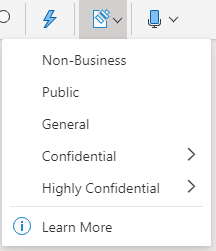
Hinweis: Wenn Ihre Organisation eine Website konfiguriert hat, um mehr über ihre Vertraulichkeitsbezeichnungen zu erfahren, wird auch die Option „Mehr erfahren" angezeigt.
Um eine Vertraulichkeitsbezeichnung zu entfernen, die bereits auf eine Datei angewendet wurde, deaktivieren Sie sie im Menü „Vertraulichkeit" . Wenn Ihre Organisation Etiketten für alle Dateien benötigt, können Sie diese natürlich nicht entfernen.
Automatisch angewendete (oder empfohlene) Labels
Wenn Ihr Administrator die automatische Kennzeichnung eingerichtet hat, können Dateien oder E-Mails, die bestimmte Arten von Informationen enthalten, z. B. Sozialversicherungsnummern, Kreditkartennummern oder andere vertrauliche Informationen, eine bestimmte Kennzeichnung haben, die entweder empfohlen oder automatisch angewendet wird.
Wenn eine Bezeichnung automatisch angewendet wurde, sehen Sie eine Benachrichtigung unter dem Office-Menüband, die wie folgt aussieht.

Ähnlich sieht der Hinweis aus, wenn ein Label empfohlen, aber nicht automatisch angewendet wurde.
Weitere Informationen finden Sie unter Automatisches Anwenden oder Empfehlen von Vertraulichkeitsbezeichnungen auf Ihre Dateien und E-Mails in Office
Woher weiß ich, welches Label derzeit angewendet wird?
Die Art und Weise, wie das aktuell angewendete Label angezeigt wird, variiert geringfügig, je nachdem, ob Sie sich auf dem Desktop oder auf dem Handy befinden.
Sehen Sie sich in Desktop-Apps (einschließlich Office für das Web) die Statusleiste am unteren Rand des Fensters an.
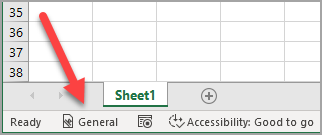
Wählen Sie in den mobilen Office-Apps die aus  Speisekarte.
Speisekarte.
Outlook ist etwas anders
In Outlook wird nichts angezeigt, wenn kein Label ausgewählt wurde oder wenn Sie eine E-Mail verfassen und nur das Standardlabel angewendet wird.
Wenn jedoch ein Etikett ausgewählt wurde, sehen Sie es in der Infoleiste direkt über dem Feld „An".
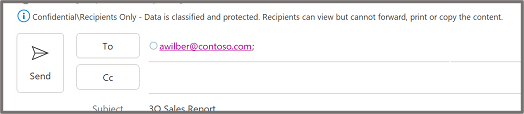
Was passiert, wenn ich eine Vertraulichkeitsbezeichnung anwende?
Wenn Sie eine Vertraulichkeitsbezeichnung anwenden, bleiben die Bezeichnungsinformationen in Ihrer Datei oder E-Mail erhalten, selbst wenn sie von Geräten, Anwendungen und Clouddiensten gemeinsam genutzt werden. Das Anwenden einer Vertraulichkeitsbezeichnung kann je nach Konfiguration Ihrer Organisation auch zu Änderungen an Ihrer Datei oder E-Mail führen, z. B.:
Die Verschlüsselung mit Information Rights Management kann auf Ihre Datei oder E-Mail angewendet werden
In Ihrer Datei oder E-Mail kann eine Kopf- oder Fußzeile erscheinen
In Ihrer Datei kann ein Wasserzeichen erscheinen
Hinweis: Wenn Sie keine Berechtigung zum Ändern oder Entfernen einer Vertraulichkeitsbezeichnung haben, werden Sie in den meisten Apps mit einer Fehlermeldung daran gehindert. In einigen Apps, wie Outlook Mobile, werden die Vertraulichkeitsbezeichnungen einfach deaktiviert.
Nicht alle Apps auf allen Plattformen unterstützen das gleiche Verhalten, daher können die genauen Ergebnisse der Anwendung einer Vertraulichkeitsbezeichnung leicht variieren. Weitere Informationen darüber, welche Funktionen auf jeder Plattform unterstützt werden, finden Sie unter Unterstützung für Funktionen für Vertraulichkeitsbezeichnungen in Apps.
Begründen Sie Änderungen an der Vertraulichkeitsbezeichnung
Ihr Administrator kann eine Richtlinie haben, die verlangt, dass Sie eine Begründung angeben, bevor Sie eine Vertraulichkeitsbezeichnung von einer höheren Vertraulichkeit in eine niedrigere Vertraulichkeit ändern. In dieser Konfiguration werden Sie möglicherweise aufgefordert, einen Begründungsgrund auszuwählen oder einen eigenen anzugeben, wenn Sie ein weniger sensibles Label auswählen.
Hinweis: Sie werden nur einmal aufgefordert, Änderungen zu begründen, nachdem Sie ein Dokument geöffnet oder auf die Weiterleitung einer E-Mail-Nachricht geantwortet haben. Nach einer einmaligen Begründung müssen nachfolgende Änderungen erst dann begründet werden, wenn das Dokument oder die E-Mail-Nachricht geschlossen und erneut geöffnet wird.
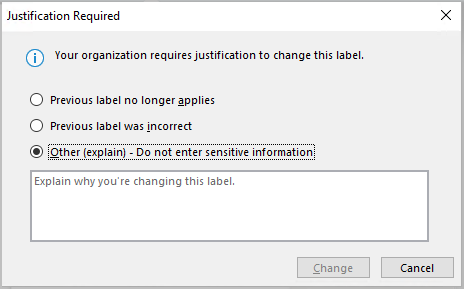

No comments:
Post a Comment